Skype Kurumsal toplantısında veya görüşmesindeyken, mikrofonunuzu birkaç kez kapatabilir veya sesi kapatabilirsiniz. Toplantıya katılıyorsanız bunu Skype Kurumsal toplantısı penceresinde veya telefonunuzda yapabilirsiniz. (Cep telefonunuzda Lync kullanıyorsanız oradan da sesi kapatıp açabilirsiniz.)
Skype Kurumsal toplantıya katılmadan veya çağrı yapmak ve ses düzeyini ve ses kalitesini gerektiği gibi ayarlamak için mikrofonunuzun doğru çalıştığından emin olun. Windows ses sorunlarını düzeltme hakkında ayrıntılı bilgi ve bilgi için Skype Kurumsal sesini ayarlama ve test etme konusuna bakın.
Skype Kurumsal toplantısında veya arama penceresinde mikrofonunuzu kapatma veya açma
Bazen Skype Kurumsal bir toplantıya katıldığınızda, mikrofonunuz varsayılan olarak kapalıdır.
Ses kapatıldığında Sessiz düğmesi 
Konuşmak istediğinizde, mikrofonunuzu açmak için sessiz düğmesine tıklayın. Düğme 
Not: Ayrıca mikrofon ve hoparlörünüzün sesini kapatmak veya açmak için dizüstü bilgisayarınızda, klavyenizde veya bazı USB mikrofonlu kulaklıklarda bulunan sesi kapatma düğmelerini kullanabilirsiniz. Toplantı düzenleyicisinin, bazen dinleyicilerin sesini kapatabileceğini unutmayın. Bu durumda mikrofonunuzun sesini açamazsınız.
Telefonunuzda mikrofonunuzu kapatma veya açma
Telefonla bir Skype Kurumsal toplantısına katıldıysanız sesi yönetmek için telefonunuzdaki ses kapatma veya açma düğmelerini kullanabilirsiniz. Bunun yerine *6 gibi tuşlu arama komutlarını da kullanabilir, böylece sesi kapatma ve açma arasında geçiş yapabilirsiniz.
Bir liste ve hesabınızda kullanabileceğiniz tüm komutların açıklamasını almak için telefonunuzda *1 düğmesine basın.
Not: Telefonla bir Skype Kurumsal toplantısına katıldığınızda sesiniz varsayılan olarak açıktır. Konuşmuyorsanız mikrofonun sesini kapatın.
Sessiz düğmenizi gri renkte kullanıyorsanız ne yapmalısınız?
Dizüstü bilgisayarınızdaki veya telefonunuzda sesini kapat düğmesi, bir toplantı sırasında gri renkte görünebilir, böylece kendinizi açıp kapatabilirsiniz. Bunun birkaç nedeni olabilir:
-
Toplantı Düzenleyicisi dinleyicilerin sesini kapattı olabilir. Bu, düzenleyici, düzenleyici dinleyicilerin dışına çıkana kadar tüm katılımcıların gri olmasını sağlayacaktır. Bu makalenin ilerleyen kısımlarında açıklanmaktadır.
-
Skype Kurumsal telefonunuzun mikrofonuna erişimi olmayabilir. Bunu düzeltmek için, telefonunuzda Skype Kurumsal uygulamasının ayarlarına gidin ve mikrofonu kullanma izni olduğundan emin olun.
-
Skype Kurumsal, bir cihaz sorunu nedeniyle mikrofonunuzu algılamayabilir. Yardım için Skype Kurumsal 'da ses ve görüntü sorunlarını giderme konusuna bakın.
Skype Kurumsal toplantısı sırasında dinleyicinin sesini kapatma veya açma
Sunucu sizseniz, arka plandaki gürültüyü önlemek için toplantı katılımcılarının sesini tek tek veya grup halinde kapatabilir ya da açabilirsiniz.
-
Toplantıdaki kişilerin sesini kapatmak için, konuşma görünümünde kişi adının yanındaki veya galeri görünümünde kişi resminin üzerindeki Sessiz düğmesine sağ tıklayın ve ardından Bu kişinin sesini kapat seçeneğine tıklayın. Kişiye sesinin kapatıldığına dair bildirim gider.
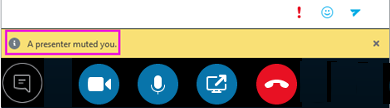
Sesini açmak için mikrofon düğmesine yeniden sağ tıklayabilirsiniz ve kişiye kendi tarafında hattı açmak isteyip istemediği sorulur.
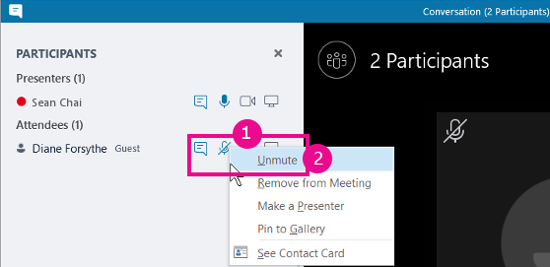
-
Tüm izleyicilerin sesini kapatmak için,dinleyici efekti > dinleyicilerinüzerine gelin.
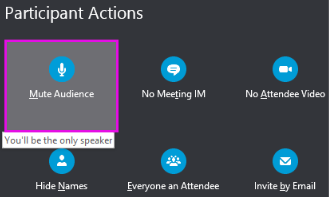
Telefondakiler dahil olmak üzere tüm toplantı katılımcılarının sesi kapatılır. Sesi açmak için katılımcı eylemlerine dönün ve izleyiciyi aç'a tıklayın.
Sorun mu yaşıyorsunuz?
Yaygın olarak bildirilen bir sorun, bir toplantı sırasında kendinizi dinleyemediğinizde veya hiç dinleyemediğinizde duyduğunuz uzun sesli bildirimlardır. Bu bildirimler karışıklığa ve konuşmanıza engel olabilir. Varsayılan olarak, kendi sesini kapattığınızda Skype Kurumsal kısa bir bip sesi çalar ve sesi kapatıp sesi çalmaz. Varsayılan Skype Kurumsal sessiz uyarı sesini kaldırmak istiyorsanız:
-
Görev çubuğunuzda hoparlör simgesine sağ tıklayıp sesleriseçin.
-
Program olayları listesinde Skype kurumsal bölümüne gidin.
-
Sesi aç tonunutıklatın ve Ses açılan listesini kullanarak (yok)Tamam'ı tıklatın.
Cuting dışında varsayılan bip sesi duymaktan karşılaşıyorsanız veya sesi açtığınızda hiç bir şey duytyorsanız, büyük olasılıkla kulaklığınızın ek bir görüşü vermesi olasıdır. Bunları kapatmak için kulaklığınızın ayarlarını değiştirmeniz gerekir. Bazı kulaklıklar, bu işlemi kolayca yapmanızı sağlayan bir yönetim yazılımıyla birlikte gelir. Yardım için kulaklık üreticinizin bilgi bankasında görüşün.
Toplantı sırasında ses ile Ilgili diğer engelleri yaşıyorsanız, Skype Kurumsal 'da ses ve video sorunlarını gidermekonusuna bakın.










